Bu sorunu önlemek için Xbox uygulamanızı sık sık güncellemeye çalışın
- Xbox uygulaması, Windows 11 ile çalışarak en sevdiğiniz oyunlara erişim sağlar.
- Bilgisayarınız sistem gereksinimlerini karşılamıyorsa, Windows 11'de açılmayan Xbox uygulaması oluşabilir.
- Xbox hizmetlerini ve Oyun Hizmetlerini yeniden başlatmak sorunu çözebilir.
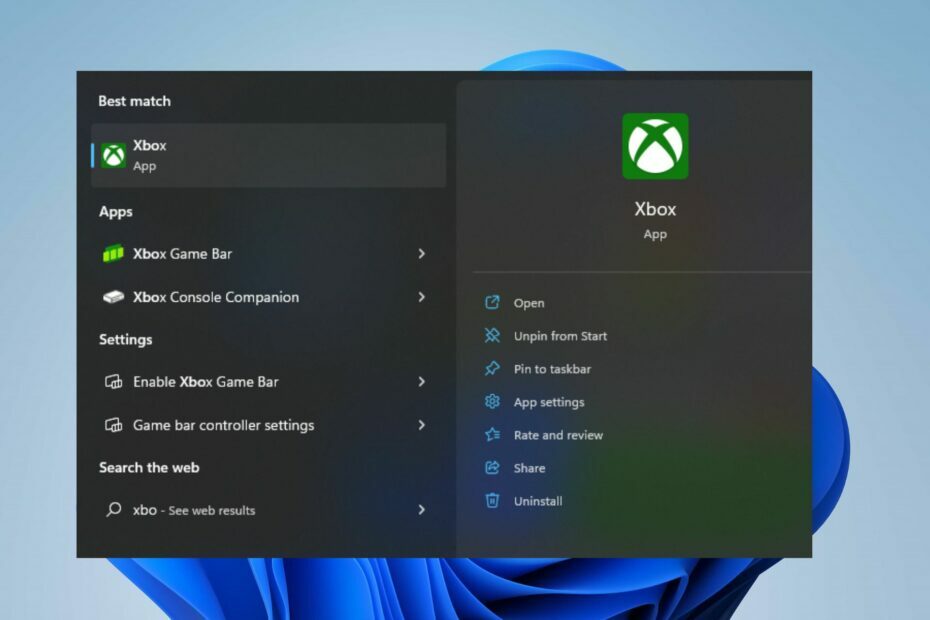
XİNDİRME DOSYASINI TIKLAYARAK KURULUM
Bu araç, sorunlu sistem dosyalarını ilk çalışan sürümlerle değiştirerek yaygın bilgisayar hatalarını onarır. Ayrıca sizi sistem hatalarından, BSoD'lerden uzak tutar ve kötü amaçlı yazılım ve virüslerin neden olduğu hasarları onarır. PC sorunlarını düzeltin ve virüs hasarını şimdi 3 kolay adımda ortadan kaldırın:
- Fortect'i indirin ve yükleyin PC'nizde.
- Aracı başlatın ve Taramayı başlat sorunlara neden olan bozuk dosyaları bulmak için.
- sağ tıklayın Onarımı Başlat bilgisayarınızın güvenliğini ve performansını etkileyen sorunları gidermek için.
- Fortect tarafından indirildi 0 bu ay okuyucular
Xbox, piyasadaki popüler bir konsoldur ve uzun süredir ortalıkta dolanmaktadır. Windows için Xbox uygulamasının kullanıma sunulması, oyunları konsolu olmayan kullanıcılar için daha erişilebilir hale getiriyor. Ancak, okuyucularımızdan bazıları Windows 11'de Xbox uygulamasının çökmesinden şikayet ediyor.
Xbox uygulaması Windows 11 ile çalışır mı?
bu Xbox uygulaması Windows'u destekler ve Windows ile çalışır, PC'nizi oyunlarınıza erişebileceğiniz bir Xbox One konsoluna dönüştürün. Xbox konsolunu kullanmakla aynı işlevselliği ve oyun kalitesini sunar.
Ayrıca, Windows 11'de Xbox uygulamasını kullanmanın bazı avantajları vardır. Oyuncuların PC'lerinde PC Game Pass'e erişmelerini sağlar. Ayrıca Xbox Game Bar'ı kullanarak bilgisayarınızı paylaşabilir, yakalayabilir ve kontrol edebilirsiniz.
Ayrıca, Windows'ta Xbox uygulaması PC'nizde oyunlar başlatmanıza ve en sevdiğiniz Xbox aksesuarlarıyla oynamanıza olanak tanır. Bu nedenle, Xbox uygulaması Windows 11 ile çalışır.
Xbox uygulamam neden Windows 11'de kilitleniyor?
Çeşitli faktörler, Xbox uygulamasının Windows 11'de kilitlenmesine neden olabilir. Bazıları:
- Sistem gereksinimleri sorunları – Xbox uygulamasının diğerleri gibi sistem gereksinimleri vardır. Böylece deneyimleyebilirsiniz Xbox uygulaması kilitleniyor PC'niz sistem gereksinimlerini karşılamıyorsa.
- PC'nizde bozuk Xbox uygulaması – PC'nizde yüklü olan Xbox uygulaması bozuk olmadığında veya tehlikeye girmediğinde, bu uygulamanın çökmesine veya PC'nizde açılmamasına neden olabilir.
- Eski Xbox uygulaması – Microsoft, neden olan hataları düzeltmek için güncellemeler yayınlar. Xbox uygulamasındaki sorunlar önceki sürümleri ve performansını artırın. Bu nedenle, Windows 11'de Xbox uygulamasının güncellenmemesi bazı sorunlara neden olabilir.
Ancak, Windows 11'de Xbox uygulamasının kilitlenmesinin veya çalışmamasının nedenleri farklı bilgisayarlarda değişiklik gösterebilir. Bununla birlikte, sizi bazı temel düzeltmelerden geçireceğiz.
Windows 11'de Xbox uygulamasının kilitlenmesi veya açılmaması nasıl düzeltilir?
Gelişmiş sorun giderme adımlarını denemeden önce aşağıdaki ön kontrolleri yapın:
- PC'nizin sistem gereksinimlerini karşıladığından emin olun:
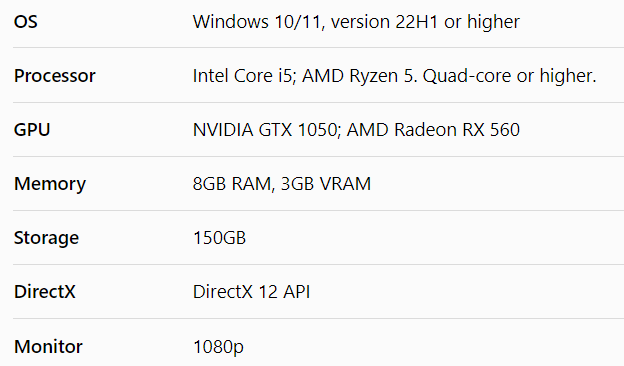
- Ağ tıkanıklığını düzeltin PC'nizde.
- Arka plan uygulamalarını kapatın bilgisayarınızda çalışıyor.
- Windows'u Güvenli Modda Yeniden Başlatın ve çökmenin devam edip etmediğini kontrol edin.
- En son Windows 11 güncellemelerini yükleyin.
Bu ön adımlar sorunu çözmenize yardımcı olmadıysa aşağıdaki çözümleri deneyin.
1. Xbox hizmetlerini ve Oyun Hizmetlerini yeniden başlatın
- sol tıklayın Başlangıç düğme, yazın Hizmetlerve ardından tıklayın Açık.
- bulun Oyun Hizmetleri, üzerlerine sağ tıklayın ve seçin Tekrar başlat açılır listeden
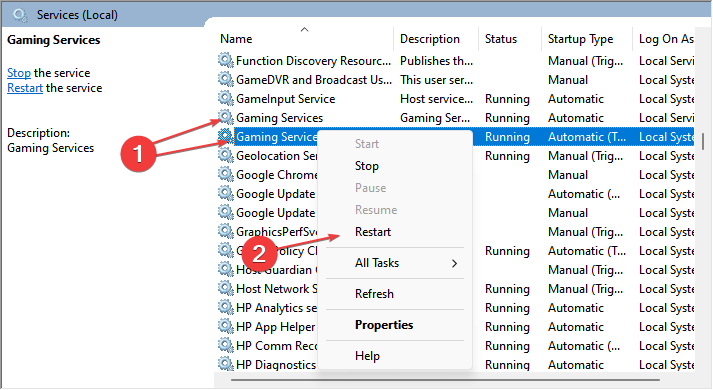
- Tümünü bulun Xbox hizmetleri listede, onları sağ tıklayın ve seçin Tekrar başlat açılır listeden
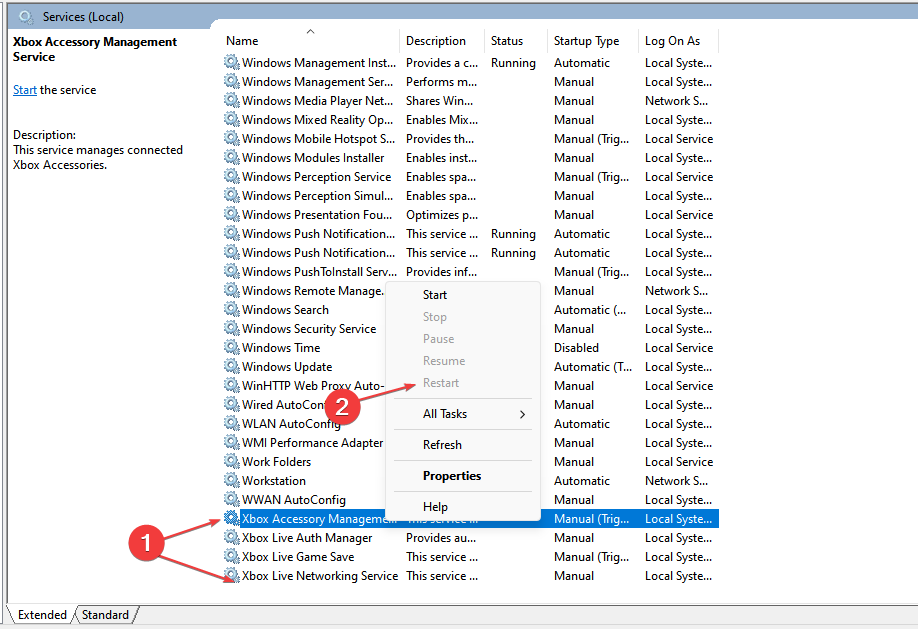
PC'nizde Xbox Hizmetlerini ve Oyun Hizmetlerini yeniden başlatmak, süreçlerini engelleyen etkinlikleri düzeltir. Nasıl indireceğinizi okuyun Xbox oyun hizmetleri uygulaması PC'nizde.
2. Windows Mağazası Sorun Gidericisini Çalıştırın
- Basmak pencereler + BEN başlatmak için anahtar Windows Ayarları uygulama.
- Tıklamak Sistem ve seç Sorun giderin.
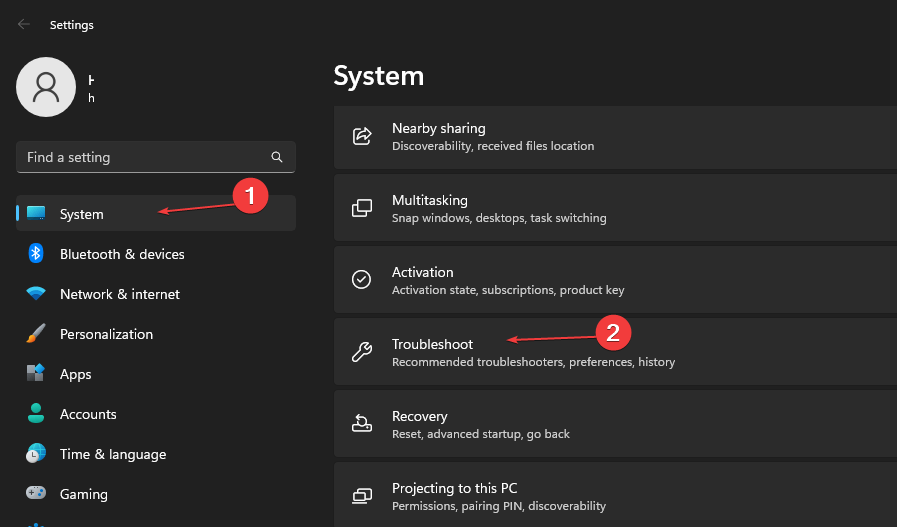
- Seçme Diğer sorun gidericiler.

- bulun Windows Mağazası Uygulamaları ve tıklayın Koşmak yanındaki düğme.
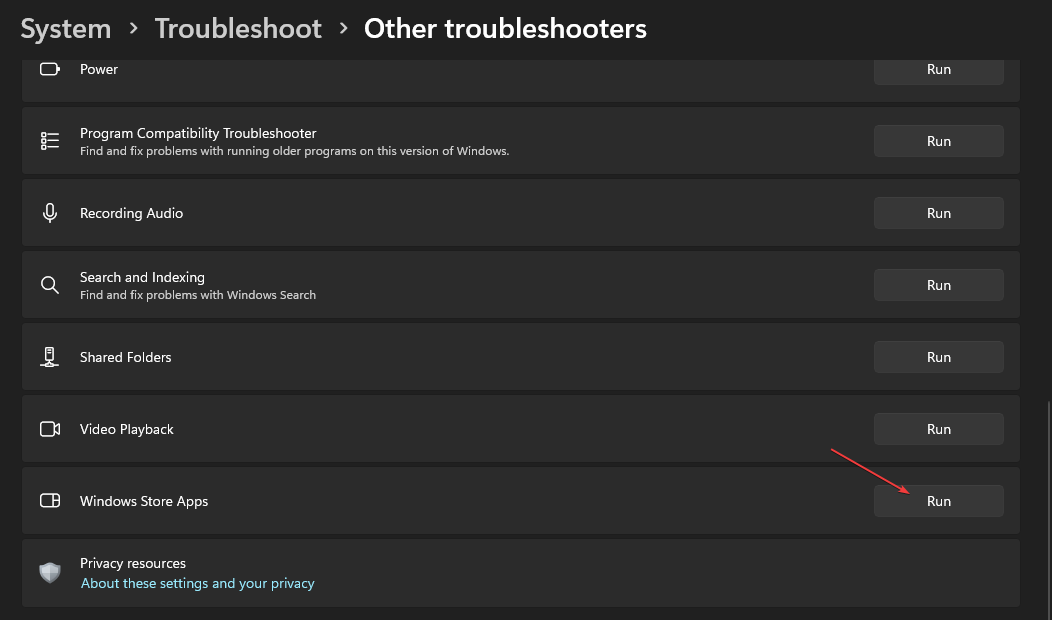
- Daha sonra, Xbox uygulamasını başlatın ve düzgün çalışıp çalışmadığını kontrol edin.
Windows Apps Sorun Giderici çözecektir Windows Mağazası uygulamalarıyla ilgili sorunlar Xbox uygulamasının çökmesine neden oluyor.
- Xbox Remote Play'de Çatırdayan Ses Var: Bunu Onarmanın 5 Yolu
- Windows 11'de C ve D Sürücüsünü Birleştirme: 3 Adımda Nasıl Yapılır?
- Windows 11'de Silinmiş Yapışkan Notlar Nasıl Kurtarılır
3. Xbox uygulamasını güncelleyin
- sol tıklayın Başlangıç düğme, yazın Microsoft mağazası ve tıklayın Açık.
- Tıklamak Kütüphane sol alt köşede, ardından Güncellemeleri Alın.
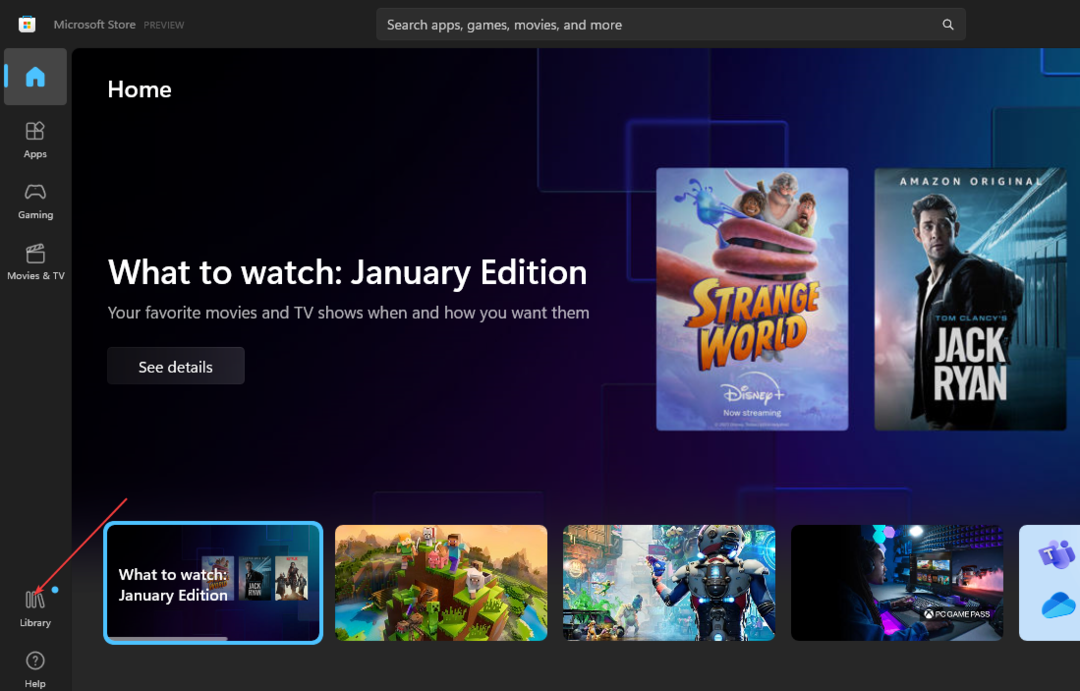
- Herhangi bir güncelleme olup olmadığını kontrol edin, ardından güncellemeyi indirip yükleyin.
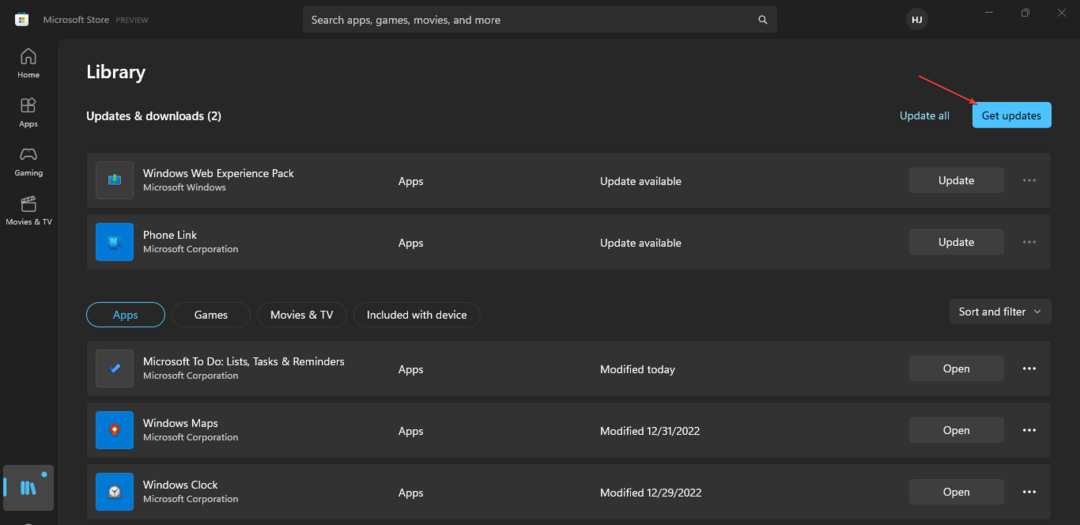
- yeniden başlat Xbox uygulaması açılıp açılmadığını kontrol etmek için bilgisayarınızda
Xbox uygulamasının güncellenmesi, hataları düzeltmek ve işlevselliğini iyileştirmek için gereken yamaları ve güncellemeleri yükleyecektir.
Ayrıca, bazı kullanıcılar Xbox uygulaması, Windows 11'de oyunları başlatmıyor bazı sebeplerden dolayı.
Hakkında oku güncelleme hizmetine bağlanmayan Windows'u düzeltme hata bilgisayarınızda oluşursa.
Ayrıca, aşağıdaki durumlarda ne yapmanız gerektiğine dair ayrıntılı bir rehberimiz var. Windows 10/11'de mesaj gönderilemiyor Xbox uygulaması veya Xbox One.
Sonuç olarak, kontrol edin Xbox uygulamasının indirilmemesi veya yüklenmemesi nasıl düzeltilir Windows 11'de.
Bu kılavuzla ilgili başka sorularınız veya sorularınız ve önerileriniz varsa, lütfen bunları yorumlar bölümüne bırakın.
Hâlâ sorun mu yaşıyorsunuz?
SPONSORLU
Yukarıdaki öneriler sorununuzu çözmediyse, bilgisayarınız daha ciddi Windows sorunları yaşayabilir. Gibi hepsi bir arada bir çözüm seçmenizi öneririz. kale Sorunları verimli bir şekilde çözmek için. Kurulumdan sonra, sadece tıklayın Görüntüle ve Düzelt düğmesine basın ve ardından Onarımı Başlatın.
